LVM----从CentOS7默认安装的/home中转移空间到根目录/
LVM----从CentOS7默认安装的/home中转移空间到根目录/
一、基础概念
Cent0S 7默认启用LVM2(Logical Volume Manager),把机器的一块硬盘分为两个区sda1和sda2,其中分区sda1作为系统盘/boot挂载,少量空间;sda2作为一个物理卷并且完全作为逻辑卷组VG(Volume Group)centos,在这个逻辑卷组centos中建立三个逻辑卷LV(Logical Volume)root和home还有swap,分别挂载到根目录/和/home以及swap。而两个分区sda1和sda2上都建立了文件系统XFS,文件系统XFS作为RedHat的默认文件系统也有它的考虑,成为继ext3,ext4之后的主流文件系统。
几个概念的关系:M个物理硬盘HD或者物理硬盘中的分区一起组建为一个逻辑卷组VG及存储池,在卷组VG中创建N个逻辑卷LV,在一个逻辑卷LV中创建文件系统比如xfs。物理硬盘/分区、逻辑卷有最小基本寻址单元,CentOS7默认的大小为4MB,二者一一对应,类似于链接或者变量引用,但是一个二者关系并非一直不变,因为物理硬盘可能发生变化而逻辑卷自动调整。创建卷组和逻辑卷,会类似于创建分区一样在磁盘开始位置写入卷的信息VGDA(卷组描述符区域,Volume Group Descriptor Area)用于识别。逻辑卷的好处在于屏蔽物理底层支撑,可自由扩展变更,而不用担心硬盘或者分区的物理空间局限,也就不会存在为了扩展分区大小而去备份/扩展分区重新格式化硬盘等问题。
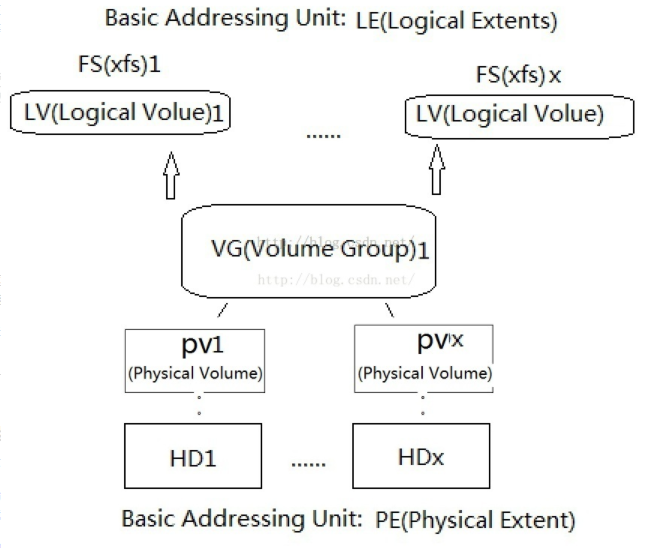
HD/分区--通过pvcreate->PV--通过vgcreate(vgchange)/vgextend-->VG--通过lvcreate/lvextend-->LV--通过mkfs-->FS--通过xfs_growfs等-->df磁盘生效
但是关键点在于,CentOS 7默认安装时/home占用太多空间,根目录相较而言就小得多(只有50G),而OpenStack安装以及存储的东西都在根目录下。上传几个镜像说不定就把你的根目录空间耗尽。不像其他文件系统ext3,ext4或者reiserfs等,有命令(resize2fs,resize_reiserfs)直接支持缩小文件系统的大小,默认安装的xfs支持扩展增大但是不支持缩小空间!
二、步骤概览
所以下面要做的步骤大概为:(直接root用户登录系统,本机或者ssh root过去,如果使用当前普通用户会遇到点不必要的麻烦)
1. 备份/home/用户文件,要是没啥内容则忽略这步(为什么非要这个/home,删掉直接用root?还是保留它,它存在也有道理的,再说生产环境还是不要只用root)
2. umount /home 卸载并lvremove删除这个home逻辑卷,释放它的空间,vgdisplay查看卷组可用空间大小
3. lvcreate新建一个新的home卷,并在其上mkfs建立xfs文件系统,(分配挂载到/home - 不用更改/etc/fstab,重启即可,) 拷贝回来之前的内容
(这个时候空余的空间随便你分配,可以再建立别的逻辑卷,或者直接空闲下来以后使用,也可以直奔主题的走下面的第四步)
4. 把之前的home逻辑卷释放并分配新卷home之后剩下的空间,lvextend分配给root卷,并用命令xfs_growfs扩展它的文件系统空间
三、相关命令
看看大概的命令有哪些
[root@sunli ~]# pv pvchange pvck pvcreate pvdisplay pvmove pvremove pvresize pvs pvscan [root@sunli ~]# vg vgcfgbackup vgck vgdisplay vgimport vgmknodes vgrename vgsplit vgcfgrestore vgconvert vgexport vgimportclone vgreduce vgs vgchange vgcreate vgextend vgmerge vgremove vgscan [root@sunli ~]# lv lvchange lvdisplay lvmconf lvmdump lvmsadc lvremove lvs lvconvert lvextend lvmconfig lvmetad lvmsar lvrename lvscan lvcreate lvm lvmdiskscan lvmpolld lvreduce lvresize
四、默认安装情况
# df -h //查看磁盘使用情况,逻辑卷的挂载格式为/dev/mapper/VolumeGroupName-LogicalVolumeName Filesystem Size Used Avail Use% Mounted on /dev/mapper/centos-root 50G 4.8G 46G 10% / devtmpfs 3.9G 0 3.9G 0% /dev tmpfs 3.9G 140K 3.9G 1% /dev/shm tmpfs 3.9G 8.9M 3.9G 1% /run tmpfs 3.9G 0 3.9G 0% /sys/fs/cgroup /dev/mapper/centos-home 873G 12G 862G 2% /home /dev/sda1 494M 133M 362M 27% /boot
# cat /etc/fstab /dev/mapper/centos-root / xfs defaults 0 0 UUID=6abe266a-12fe-4361-9417-8d317bc25c8d /boot xfs defaults 0 0 /dev/mapper/centos-home /home xfs defaults 0 0 /dev/mapper/centos-swap swap swap defaults 0 0
# vgdisplay //查看逻辑卷组情况 --- Volume group --- VG Name centos System ID Format lvm2 Metadata Areas 1 Metadata Sequence No 6 VG Access read/write VG Status resizable MAX LV 0 Cur LV 3 Open LV 3 Max PV 0 Cur PV 1 Act PV 1 VG Size 931.02 GiB PE Size 4.00 MiB Total PE 238341 Alloc PE / Size 238325 / 930.96 GiB Free PE / Size 16 / 64.00 MiB VG UUID IFQnYm-fCLh-38mD-Duid-nYXQ-qktX-3F1atk
# lvdisplay //查看逻辑卷情况,默认三个,root、home和交换空间swap --- Logical volume --- LV Path /dev/centos/swap LV Name swap VG Name centos LV UUID FGrPuO-2T02-1OfG-0dcz-oVTy-qcsh-IxEmd4 LV Write Access read/write LV Creation host, time localhost, 2015-11-11 04:46:00 +0800 LV Status available # open 2 LV Size 7.75 GiB Current LE 1984 Segments 1 Allocation inherit Read ahead sectors auto - currently set to 256 Block device 253:1 --- Logical volume --- LV Path /dev/centos/home LV Name home VG Name centos LV UUID x7Oh0t-6R1x-ey7G-G5OX-PnBO-VI0C-kcRuvO LV Write Access read/write LV Creation host, time localhost, 2015-11-11 04:46:01 +0800 LV Status available # open 1 LV Size 873.21 GiB Current LE 223541 Segments 1 Allocation inherit Read ahead sectors auto - currently set to 256 Block device 253:2 --- Logical volume --- LV Path /dev/centos/root LV Name root VG Name centos LV UUID PgscNL-rvyY-21Z1-tVe3-80vC-ONCw-VlvmYs LV Write Access read/write LV Creation host, time localhost, 2015-11-11 04:46:04 +0800 LV Status available # open 1 LV Size 50.00 GiB Current LE 12800 Segments 1 Allocation inherit Read ahead sectors auto - currently set to 256 Block device 253:0
五、操作步骤
1. 备份/home中的用户数据
[root@localhost /]# mkdir /backup && mv /home/* /backup [root@localhost /]# ls /home/
2. 卸载这个/home并删除逻辑卷home
# umount /home # df -h //查看磁盘情况 Filesystem Size Used Avail Use% Mounted on /dev/mapper/centos-root 50G 17G 34G 33% / devtmpfs 3.9G 0 3.9G 0% /dev tmpfs 3.9G 84K 3.9G 1% /dev/shm tmpfs 3.9G 9.0M 3.9G 1% /run tmpfs 3.9G 0 3.9G 0% /sys/fs/cgroup /dev/sda1 494M 133M 362M 27% /boot
# lvremove /dev/centos/home //删除逻辑卷home Do you really want to remove active logical volume home? [y/n]: y Logical volume "home" successfully removed
# vgdisplay //查看卷组可用空间 --- Volume group --- VG Name centos System ID Format lvm2 Metadata Areas 1 Metadata Sequence No 7 VG Access read/write VG Status resizable MAX LV 0 Cur LV 2 Open LV 2 Max PV 0 Cur PV 1 Act PV 1 VG Size 931.02 GiB PE Size 4.00 MiB Total PE 238341 Alloc PE / Size 14784 / 57.75 GiB Free PE / Size 223557 / 873.27 GiB VG UUID IFQnYm-fCLh-38mD-Duid-nYXQ-qktX-3F1atk
这里注意 ,Free PE / Size 中显示的空间为卷组的空闲空间873G,之前为64M,也就是刚才删除的逻辑卷home所占用的空间,我们就从这个当中拿出一部分比如50G作为home
3. 新建一个卷home,fdisk格式化为8e格式,文件系统还是搞为xfs(同样挂载到/home)
# lvcreate -L 50G -n home centos //L表示大小,默认单位为M;n表示卷名;这里的centos是CentOS7安装系统的时候就默认建立好的卷组名 WARNING: xfs signature detected on /dev/centos/home at offset 0. Wipe it? [y/n]: y Wiping xfs signature on /dev/centos/home. Logical volume "home" created.
# lvdisplay //查看逻辑卷home --- Logical volume --- LV Path /dev/centos/home LV Name home VG Name centos LV UUID b5lLlv-FQPY-dT43-SmzV-sSLA-4QqP-gdQqAP LV Write Access read/write LV Creation host, time localhost, 2015-11-13 14:05:06 +0800 LV Status available # open 0 LV Size 50.00 GiB Current LE 12800 Segments 1 Allocation inherit Read ahead sectors auto - currently set to 256 Block device 253:2
# vgdisplay //再次查看卷组空间大小 --- Volume group --- VG Name centos System ID Format lvm2 Metadata Areas 1 Metadata Sequence No 8 VG Access read/write VG Status resizable MAX LV 0 Cur LV 3 Open LV 2 Max PV 0 Cur PV 1 Act PV 1 VG Size 931.02 GiB PE Size 4.00 MiB Total PE 238341 Alloc PE / Size 27584 / 107.75 GiB Free PE / Size 210757 / 823.27 GiB VG UUID IFQnYm-fCLh-38mD-Duid-nYXQ-qktX-3F1atk
# vgchange -ay centos //可选步骤:激活卷组centos,使得这个新建的home逻辑卷生效(用vgchange而不用lvchange) 3 logical volume(s) in volume group "centos" now active
# mkfs -t xfs /dev/centos/home //在新建的逻辑卷home上建立xfs文件系统 meta-data=/dev/centos/home isize=256 agcount=4, agsize=3276800 blks = sectsz=4096 attr=2, projid32bit=1 = crc=0 finobt=0 data = bsize=4096 blocks=13107200, imaxpct=25 = sunit=0 swidth=0 blks naming =version 2 bsize=4096 ascii-ci=0 ftype=0 log =internal log bsize=4096 blocks=6400, version=2 = sectsz=4096 sunit=1 blks, lazy-count=1 realtime =none extsz=4096 blocks=0, rtextents=0
# mount /dev/centos/home /home/ //把这个新逻辑卷home挂到之前的文件夹/home中去,直接重启用fstab来挂载也行
# df -h //现在来查看磁盘使用情况 Filesystem Size Used Avail Use% Mounted on /dev/mapper/centos-root 50G 17G 34G 33% / devtmpfs 3.9G 0 3.9G 0% /dev tmpfs 3.9G 84K 3.9G 1% /dev/shm tmpfs 3.9G 9.0M 3.9G 1% /run tmpfs 3.9G 0 3.9G 0% /sys/fs/cgroup /dev/sda1 494M 133M 362M 27% /boot /dev/mapper/centos-home 50G 33M 50G 1% /home
# mv /backup/* /home/ //再把之前拷出来的东西拷回新建的/home中,拷贝完成就可以直接用这个普通用户来桌面登录系统了,不用重启
4. 最后再把释放出来多余的空间分配给root卷并xfs_growfs扩展文件系统
# lvextend -L +823G /dev/centos/root //把剩下的823G现在分配给root卷,剩下那点渣渣空间让它闲着;+号表示在原来的基础上额外增加,不要加好则设定为具体额度 Size of logical volume centos/root changed from 50.00 GiB (12800 extents) to 873.00 GiB (223488 extents). Logical volume root successfully resized
# lvdisplay //查看逻辑卷和卷组情况,这下root的空间就多达到873G,之前的是50G --- Logical volume --- LV Path /dev/centos/root LV Name root VG Name centos LV UUID PgscNL-rvyY-21Z1-tVe3-80vC-ONCw-VlvmYs LV Write Access read/write LV Creation host, time localhost, 2015-11-11 04:46:04 +0800 LV Status available # open 1 LV Size 873.00 GiB Current LE 223488 Segments 2 Allocation inherit Read ahead sectors auto - currently set to 256 Block device 253:0
# vgchange -ay centos //可选步骤:再次激活下卷组centos
# df -h //不使用xfs_growfs扩展文件系统,磁盘是不认得多的空间的 Filesystem Size Used Avail Use% Mounted on /dev/mapper/centos-root 50G 4.8G 46G 10% / devtmpfs 3.9G 0 3.9G 0% /dev tmpfs 3.9G 140K 3.9G 1% /dev/shm tmpfs 3.9G 9.0M 3.9G 1% /run tmpfs 3.9G 0 3.9G 0% /sys/fs/cgroup /dev/sda1 494M 133M 362M 27% /boot /dev/mapper/centos-home 50G 12G 39G 23% /home
# xfs_growfs /dev/centos/root //扩展root卷 meta-data=/dev/mapper/centos-root isize=256 agcount=4, agsize=3276800 blks = sectsz=4096 attr=2, projid32bit=1 = crc=0 finobt=0 data = bsize=4096 blocks=13107200, imaxpct=25 = sunit=0 swidth=0 blks naming =version 2 bsize=4096 ascii-ci=0 ftype=0 log =internal bsize=4096 blocks=6400, version=2 = sectsz=4096 sunit=1 blks, lazy-count=1 realtime =none extsz=4096 blocks=0, rtextents=0 data blocks changed from 13107200 to 228851712
# df -h //再看root大小已经生效,800多G了 Filesystem Size Used Avail Use% Mounted on /dev/mapper/centos-root 873G 4.8G 869G 1% / devtmpfs 3.9G 0 3.9G 0% /dev tmpfs 3.9G 140K 3.9G 1% /dev/shm tmpfs 3.9G 9.0M 3.9G 1% /run tmpfs 3.9G 0 3.9G 0% /sys/fs/cgroup /dev/sda1 494M 133M 362M 27% /boot /dev/mapper/centos-home 50G 12G 39G 23% /home
六、命令汇总
简单总结下,就是下面几条命令:
# mkdir /backup # mv /home/* /backup/ # umount /home # lvremove /dev/centos/home # lvcreate -L 50G -n home cents # mkfs -t xfs /dev/centos/home # mv /backup/* /home/ # lvextend -L +xxxG /dev/centos/root # xfs_growfs root # rm -rf /backup
新盘做LVM,思路---PV----VG---LV
lsblk ##创建PV pvcreate /dev/sdb ##查看当前PV pvscan 或者 pvs ##创建VG vgcreate datevg /dev/sdb (datavg是起的VG名字) ##查看当前VG vgscan ##加入新的PV到VG datevg vgextend datevg /dev/sdc #创建LV lvcreate -L 200M -n lv1 datavg (-L(指定lv的大小) 指定为200m lv1为起的LV名字 从datevg里创建) ## 查看LV lvscan /dev/datevg/lv1 200m ##格式化,创建文件系统挂载 mkfs.xfs /dev/datevg/lv1 或者 mkfs.ext4 /dev/datevg/lv1 mkdir /mnt/lv1 ##临时挂载 mount /dev/datevg/lv1 /mnt/lv1 mount -a df -h (df-Th) 加上TYPE 类型 LVM完成
LVM的卸载 [root@localhost ~]# lvremove /dev/datavg/lv1 [root@localhost ~]# vgremove datavg [root@localhost ~]# pvremove /dev/sdb




 浙公网安备 33010602011771号
浙公网安备 33010602011771号